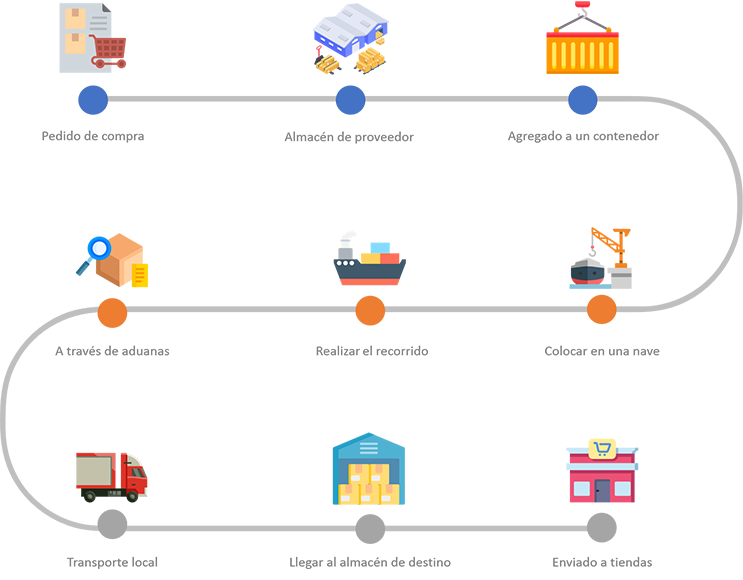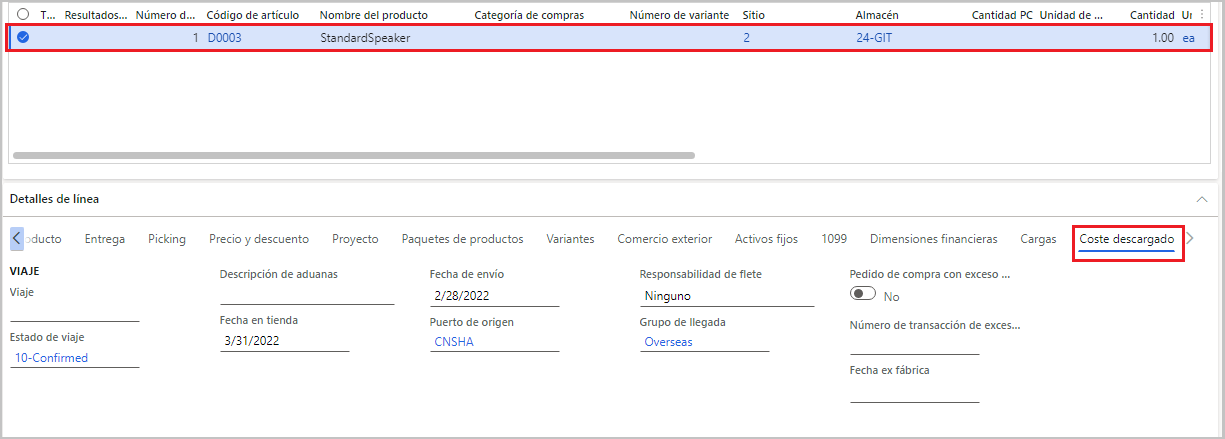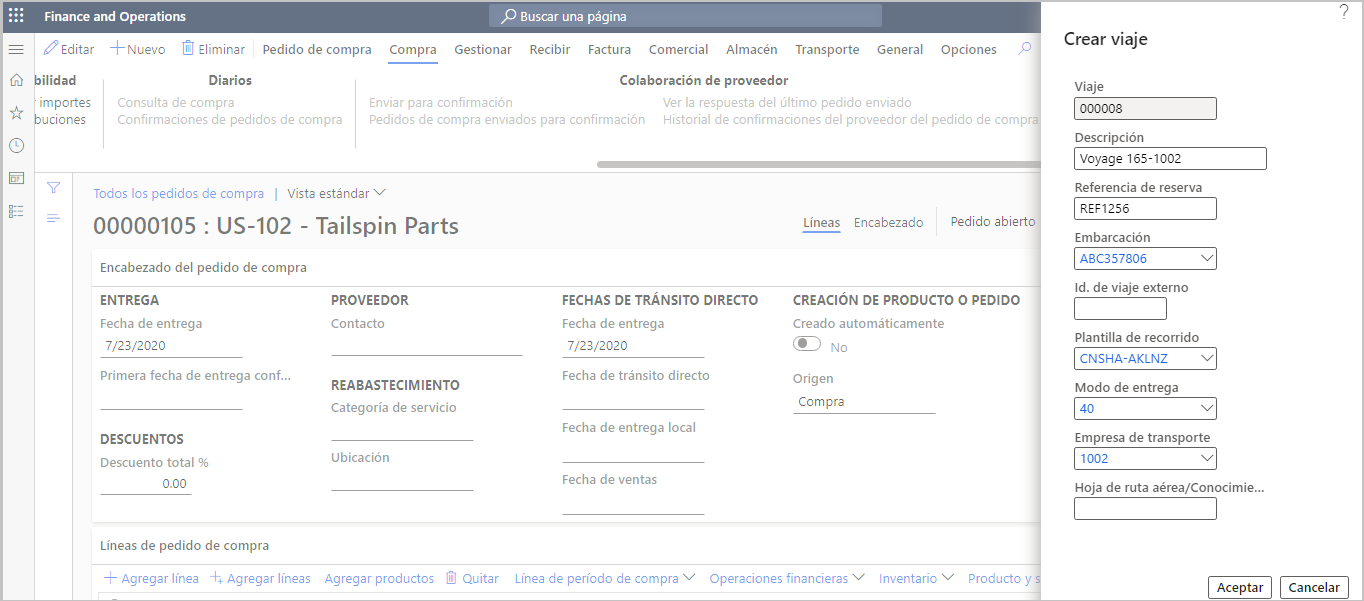Crear un viaje
Un viaje generalmente representa una embarcación, pero según su organización, también puede representar un proveedor, un pedido de compra o un tipo específico de artículo que se adapte a sus necesidades comerciales. Los viajes están conectados a contenedores de envío y folios que, a su vez, están vinculados a líneas de compra individuales. También puede vincular contenedores de envío y folios directamente a un viaje, aunque estén inactivos. Además, los costes introducidos para el viaje se asignan automáticamente a todas las líneas de compra relacionadas. En este vídeo puede obtener más información sobre los viajes.
El siguiente gráfico muestra el proceso de alto nivel para un viaje, comenzando con un pedido de compra.
La página Todos los viajes contiene información sobre viajes, como entrega y gestión de costes, e información sobre artículos, pedidos de compra y pedidos de transferencia. Para acceder a la página Todos los viajes, vaya a Coste en destino > Viajes > Todos los viajes. Esta página contiene una lista de todos los viajes actuales donde puede crear y administrar viajes. Para ver los detalles de un viaje en particular, seleccione un registro en la lista.
En la página Todos los viajes, el panel de acciones tiene botones que le permiten trabajar con un viaje específico. Cada botón completa una sola función. Además, el panel de acciones tiene pestañas, cada una con un conjunto de botones asociados. A menos que se especifique lo contrario, todos los botones y pestañas están disponibles en la vista de lista de la página Todos los viajes y la vista detallada de un único viaje seleccionado.
- Nuevo
- Eliminar
- Costes de viaje
- Contenedores de envío
- Folios
- Viaje
- Administrar
- General
- Opciones
Crear un nuevo viaje
Cuando crea un nuevo viaje, muchos de los campos que especifique ayudarán a determinar los costes automáticos para el viaje. Los costes automáticos se tratan en la unidad Estimar y administrar costes en destino de este módulo.
Para crear un nuevo viaje, comenzará en la página Todos los viajes.
Vaya a Coste en destino > Viajes > Todos los viajes.
Seleccione Nuevo en el panel de acciones.
En general, se asignará una secuencia numérica al id. del Viaje.
Escriba una Descripción para el viaje.
Si su remitente o centro de envío proporciona un número de referencia para identificar el viaje, puede introducir esta información en el campo Referencia de la reserva.
En el campo Embarcación, puede introducir o seleccionar la embarcación para el viaje. Este es un campo de texto libre; también puede seleccionar de la lista de embarcaciones que configuró o utilizó anteriormente.
En el campo Id. de viaje externo, introduzca el id. disponible públicamente para el viaje. Este id. podría ser un número de vuelo.
Seleccione la Plantilla de viaje para el viaje. Puede utilizar la plantilla de viaje para introducir el puertoA y el puertoDesde para el viaje. Esta información es importante para ayudar a determinar los costes automáticos asociados con el viaje. Para obtener más información, consulte Configurar viajes de varios tramos.
Seleccione el Modo de entrega para el viaje, como aire, camión, raíl u océano. Este campo también le puede ayudar a determinar los costes automáticos para el viaje.
Seleccione la Empresa de transporte para el viaje. Este campo también le ayuda a determinar los costes automáticos para el viaje.
Opcionalmente, en el campo Conocimiento de embarque aéreo maestro/Conocimiento de embarque, puede introducir el conocimiento de embarque aéreo maestro o el número de conocimiento de embarque. Puede especificar este valor cuando realiza el envío por vía aérea.
Seleccione Aceptar para crear el viaje.
Cuando haya creado un viaje, puede agregar más detalles, como contenedores de envío y folios, mediante el Editor de viajes.
Crear un viaje a partir de un pedido de compra
Puede crear viajes a partir de un pedido de compra. Para ello, siga los pasos que se indican a continuación:
Vaya a Adquisición y abastecimiento > Pedidos de compra > Todos los pedidos de compra (o vaya a Proveedores > Pedidos de compra > Todos los pedidos de compra).
Seleccione Nuevo en el panel de acciones.
Seleccione un proveedor.
Especifique el Sitio y el Almacén para mercancías en tránsito y, a continuación, seleccione Aceptar.
Según sea necesario, agregue las líneas de pedido de compra seleccionando Agregar línea en la ficha desplegable Líneas de pedidos de compra.
Para cada línea del pedido de compra, puede definir otros detalles de costes en destino en la ficha desplegable Detalles de línea.
Abra la vista Encabezado en el pedido de compra.
Asegúrese de que especifica el Modo de entrega, las Condiciones de entrega y el Modo.
Amplíe la ficha desplegable Coste en destino en la vista Encabezado, donde puede especificar los detalles del coste en destino en el nivel de encabezado.
En la pestaña Compra del panel de acciones, seleccione Confirmar.
En la pestaña Compra en el panel de acciones, vaya al grupo Coste en destino y seleccione Crear nuevo viaje.
En el cuadro de diálogo Crear viaje, introduzca los detalles del viaje y, a continuación, seleccione Aceptar.